Bạn không cần phải làm đầy chiếc iPhone hay Mac của mình với vô số ứng dụng rườm rà khác. Công cụ quản lý tác vụ tốt nhất đã được tích hợp sẵn trong hệ sinh thái của Apple – nó mạnh mẽ, hoàn toàn miễn phí và đồng bộ hóa liền mạch trên mọi thiết bị của bạn. Vâng, chúng tôi đang nói đến Apple Reminders, một ứng dụng thường bị đánh giá thấp nhưng lại ẩn chứa tiềm năng vượt trội để nâng cao hiệu suất làm việc của bạn.
5. Tích Hợp Siri – Thêm Nhắc Nhở Bằng Giọng Nói Cực Nhanh
Các ý tưởng và nhiệm vụ thường xuất hiện trong đầu bạn vào những thời điểm không thuận lợi nhất – khi bạn đang lái xe, đang tập luyện giữa chừng, hoặc thậm chí là khi đang tắm. Trong những khoảnh khắc này, việc dừng lại để gõ chúng ra không phải lúc nào cũng thực tế. Một trong những lợi thế nổi bật của việc sử dụng Reminders chính là khả năng tích hợp liền mạch với Siri, trợ lý giọng nói của Apple.
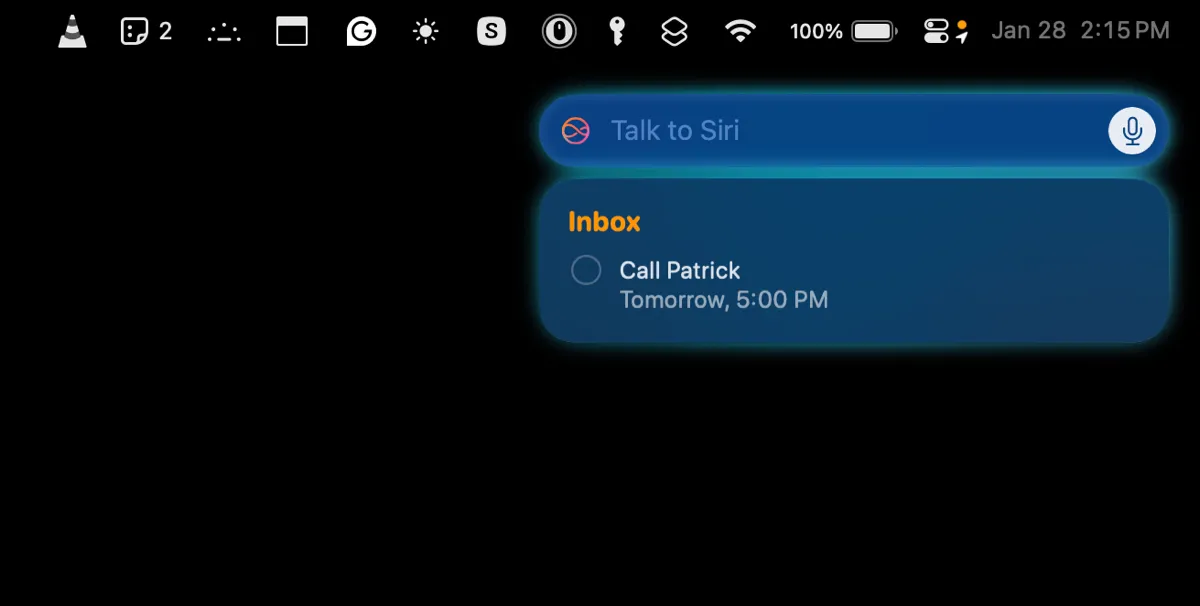 Cách sử dụng Siri để thêm tác vụ vào Apple Reminders
Cách sử dụng Siri để thêm tác vụ vào Apple Reminders
Sử dụng Siri là một trong những cách hiệu quả nhất để ghi lại các tác vụ một cách nhanh chóng trên iPhone và Mac. Thay vì phải mở ứng dụng Reminders và nhập thủ công, bạn chỉ cần nói:
- “Hey Siri, nhắc tôi gọi cho John vào 3 giờ chiều mai.”
- “Hey Siri, thêm ‘Mua trứng’ vào danh sách Mua Sắm của tôi.”
- “Siri, nhắc tôi lên lịch một cuộc họp vào thứ Sáu lúc 10 giờ sáng.”
Siri sẽ ngay lập tức tạo một nhắc nhở với các chi tiết chính xác, giúp bạn tiết kiệm thời gian và giữ cho đôi tay luôn rảnh rỗi để tiếp tục công việc đang làm.
4. Đồng Bộ Hóa Liền Mạch Qua Các Thiết Bị Apple
Một trong những lý do thuyết phục nhất để sử dụng Apple Reminders làm công cụ quản lý tác vụ chính của bạn là khả năng đồng bộ hóa xuyên thiết bị hoàn hảo. Khi bạn kết nối các thiết bị của mình bằng cùng một Apple ID, mọi tác vụ bạn tạo, chỉnh sửa hoặc hoàn thành đều được cập nhật tức thì trên tất cả các thiết bị. Ví dụ:
- Thêm một tác vụ trên Mac trong giờ làm việc, và nó sẽ chờ đợi bạn trên iPhone khi bạn di chuyển.
- Đặt một nhắc nhở bằng Apple Watch, và nó sẽ đồng bộ với iPad của bạn.
- Đánh dấu một tác vụ đã hoàn thành trên iPhone, và trạng thái đó sẽ được phản ánh trên Mac của bạn.
Mức độ tích hợp này giúp bạn dễ dàng duy trì sự sắp xếp, cho dù bạn đang ở bàn làm việc hay đang di chuyển.
3. Tích Hợp Sâu Rộng Với Các Ứng Dụng Khác Của Apple
Nếu bạn đang vật lộn với một hệ thống năng suất rời rạc – phải xoay sở với nhiều công cụ của bên thứ ba để quản lý tác vụ, lịch họp và ghi chú – đã đến lúc chuyển sang một cách tiếp cận đơn giản và mạch lạc hơn. Bằng cách sử dụng các ứng dụng gốc của Apple cùng nhau, bạn có thể tạo ra một quy trình làm việc liền mạch giúp tiết kiệm thời gian đáng kể.
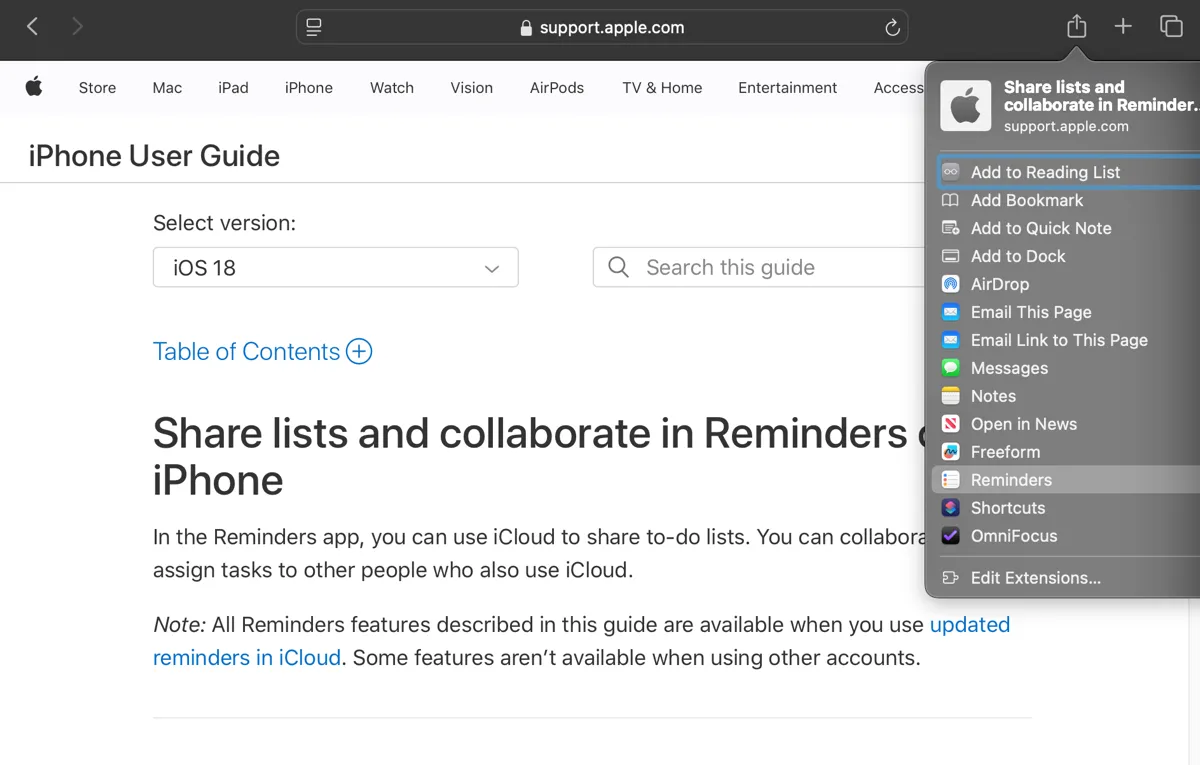 Hướng dẫn chia sẻ trang web từ Safari sang Reminders
Hướng dẫn chia sẻ trang web từ Safari sang Reminders
Khi thử chỉ sử dụng các ứng dụng của Apple cho công việc, bạn sẽ bất ngờ về khả năng phối hợp tuyệt vời của chúng. Ví dụ:
- Bạn có thể thường xuyên sử dụng ứng dụng Ghi chú (Notes) để lên ý tưởng bài viết hoặc phác thảo dàn ý. Với khả năng tích hợp Reminders, bạn có thể tạo ngay một tác vụ trực tiếp từ ghi chú đó.
- Mỗi khi tìm thấy một bài viết thú vị trên Safari nhưng không có thời gian đọc ngay, tất cả những gì bạn cần làm là chia sẻ liên kết Safari đó sang Reminders.
- Nếu một email cần được theo dõi, bạn chỉ cần kéo nó từ ứng dụng Mail vào Reminders để tạo một tác vụ với liên kết email đi kèm.
Khi sử dụng các ứng dụng tích hợp của Apple cùng nhau, mọi thứ đều được đồng bộ hóa, hoạt động dễ dàng trên các thiết bị và giữ cho quy trình làm việc của bạn trôi chảy, không bị xao nhãng.
2. Thiết Lập Tổ Chức Công Việc Thuận Tiện Và Linh Hoạt
Apple Reminders mang đến một giải pháp đơn giản và tiện lợi để phân loại mọi loại tác vụ. Reminders cung cấp các danh sách đơn giản, nhưng bạn có thể nâng cấp hơn nữa với các mục (Sections), danh sách thông minh (Smart Lists) và thậm chí cả chế độ xem kiểu Kanban.
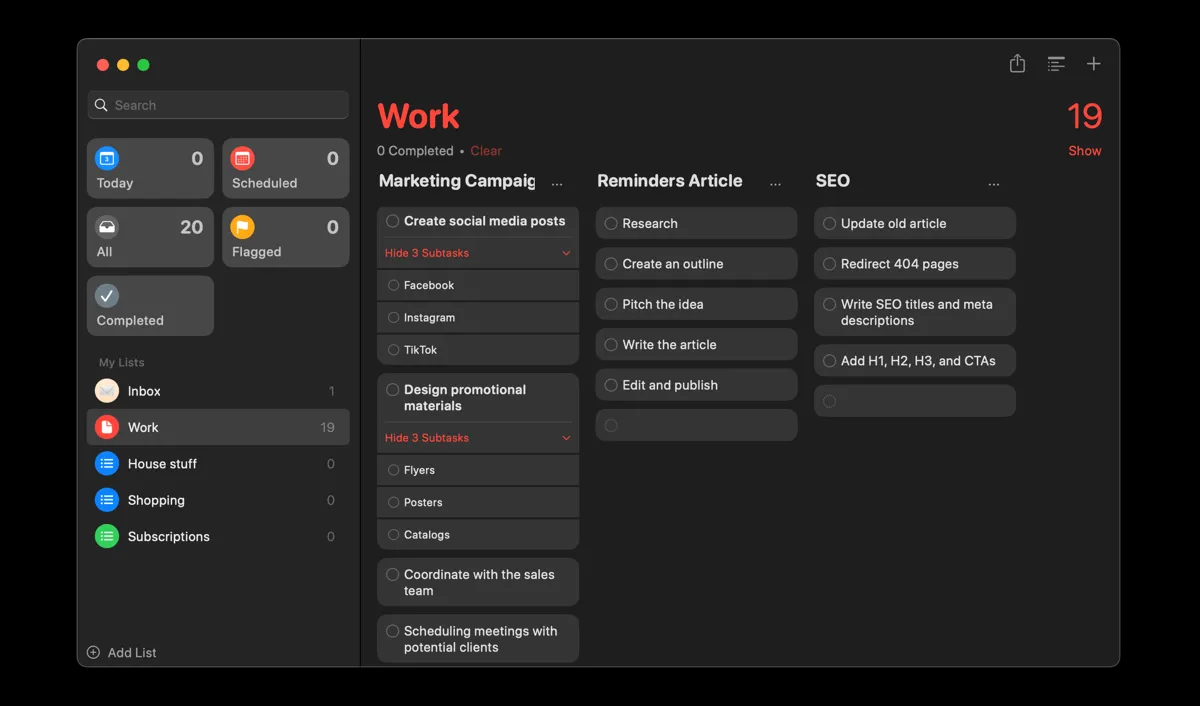 Chế độ xem cột Kanban trong ứng dụng Reminders trên Mac
Chế độ xem cột Kanban trong ứng dụng Reminders trên Mac
Một cách tuyệt vời để bắt đầu là thiết lập một danh sách Hộp thư đến (Inbox list) để nhanh chóng ghi lại các tác vụ trước khi sắp xếp chúng vào các danh mục như Công việc, Du lịch hoặc Trường học. Trong các danh sách này, bạn có thể sử dụng Mục (Sections) để chia nhỏ các dự án thành các bước nhỏ hơn – ví dụ, trong danh sách Công việc, bạn có thể tạo một mục cho Chiến dịch Tiếp thị hoặc Ra mắt Ứng dụng, mỗi mục có tập hợp các tác vụ phụ riêng.
Nếu danh sách của bạn bắt đầu trở nên lộn xộn, hãy chuyển sang chế độ xem cột kiểu Kanban để trực quan hóa các tác vụ của bạn trong một định dạng kéo và thả gọn gàng.
1. Nhắc Nhở Dựa Trên Vị Trí – Thông Minh Và Thực Tế
Apple Reminders không chỉ dừng lại ở các cảnh báo dựa trên thời gian đơn giản mà còn cho phép bạn đặt nhắc nhở dựa trên vị trí, tự động kích hoạt khi bạn đến hoặc rời khỏi một địa điểm cụ thể. Điều này có thể cực kỳ hữu ích cho các tác vụ gắn liền với một địa điểm chứ không phải một thời gian cụ thể.
Cho dù bạn rời khỏi nhà hay đến văn phòng, những nhắc nhở dựa trên vị trí này sẽ thông báo cho bạn đúng lúc đúng chỗ. Chẳng hạn, bạn có thể đặt nhắc nhở lấy đồ giặt khi rời khỏi nhà, tưới cây khi về đến nhà, hoặc thậm chí nhắc nhở bản thân về các nhiệm vụ đã giao khi bạn đến văn phòng.
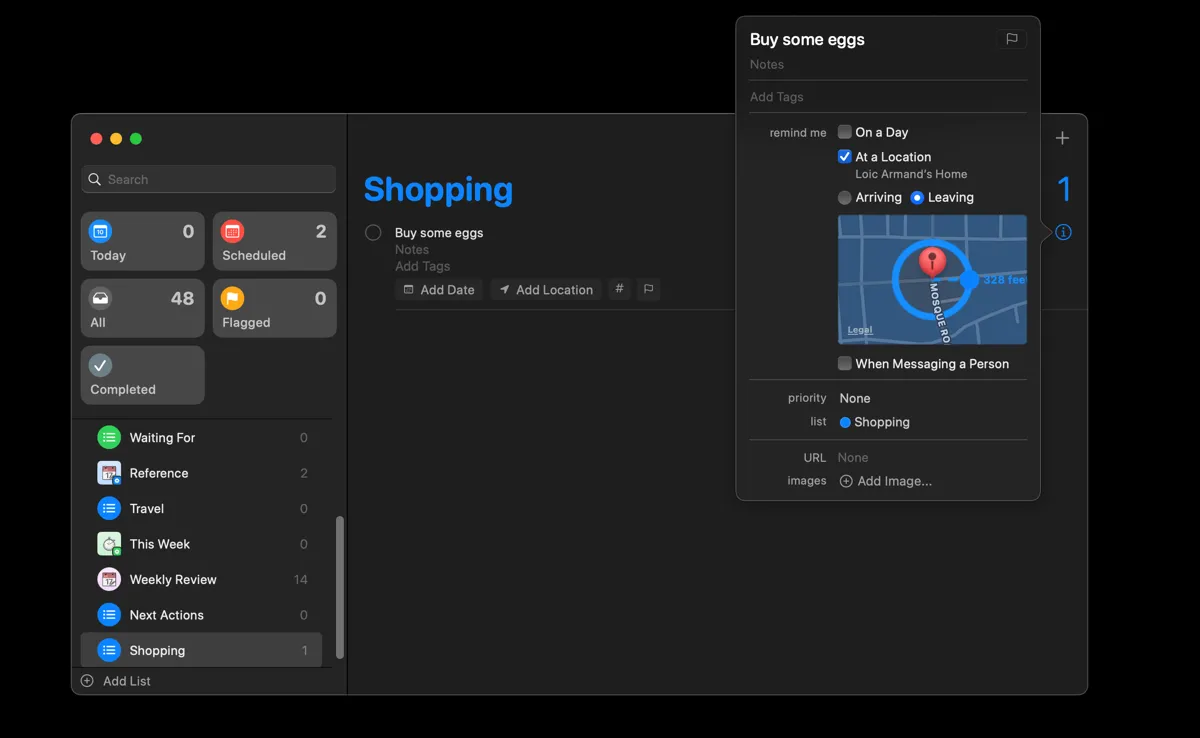 Thiết lập nhắc nhở dựa trên vị trí trong ứng dụng Reminders trên Mac
Thiết lập nhắc nhở dựa trên vị trí trong ứng dụng Reminders trên Mac
Dưới đây là cách thiết lập nhắc nhở dựa trên vị trí trên Mac của bạn:
- Mở Reminders để tạo một nhắc nhở mới.
- Chạm vào biểu tượng thông tin (i) và bật Tại Vị trí (At a Location) để thêm địa điểm.
- Chọn xem nhắc nhở sẽ kích hoạt khi Đến (Arriving) hay Rời khỏi (Leaving) địa điểm đó.
Apple Reminders không chỉ là một ứng dụng ghi chú đơn thuần – đây là một công cụ quản lý tác vụ đầy đủ tính năng, miễn phí và được tích hợp sâu vào iPhone, Mac và các thiết bị Apple khác của bạn. Nếu bạn đã bỏ qua Reminders hoặc vẫn đang dựa vào các ứng dụng bên thứ ba phức tạp khác, giờ là lúc để thử và trải nghiệm sự tiện lợi mà nó mang lại.


